Minecraft'ta sanal ağaçları keserek ve dijital dünyanızı kurarak elde ettiğiniz ahşabı kullanarak türünün tek örneği yapılar oluşturabilirsiniz. Konutunuz, oteliniz vb. gibi çeşitli öğelerin inşası üzerinde tam kontrole sahipsiniz. İyileştirilmiş görsellerle oyun deneyiminizi geliştirmek, oyunu daha keyifli hale getirebilir. Peki bunu nasıl daha keyifli hale getirebilirsiniz? İyi haberlerin başladığı yer burası.
Minecraft'ı bilgisayarınıza yansıtırken cep telefonunuzda da oynayabilirsiniz. Yeni teknoloji ile cep telefonunuzun ekranını PC'nize yansıtabilirsiniz. Dolayısıyla Minecraft oynamak çok daha kolay ve keyifli olacaktır. Hakkında daha fazla bilgi edinmek için PC'de Minecraft nasıl oynanır, bu makaleyi okumayı bitirin.
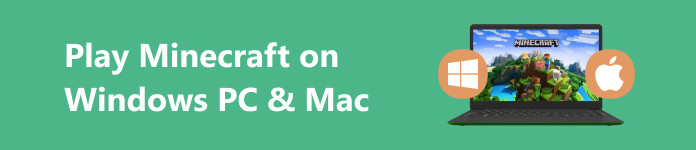
- Bölüm 1. Minecraft'ı Windows ve Mac'te Oynayabilir misiniz?
- Bölüm 2. PC/Mac'te Minecraft Nasıl Oynanır
- Bölüm 3. Mobil Minecraft'ı PC'ye Yansıtma
- Bölüm 4. PC ve Mac'te Minecraft Oynamayla İlgili SSS
Bölüm 1. Minecraft'ı Windows ve Mac'te Oynayabilir misiniz?
Minecraft'ı Mac cihazınızda veya Windows PC'nizde oynayıp oynayamayacağınızı merak ediyorsanız cevap evet. Minecraft: Java Edition, Windows, Mac ve Linux işletim sistemleriyle uyumludur; Minecraft: Bedrock Edition ise Windows için tasarlanmıştır. Özel Deluxe Koleksiyon içeriğine yalnızca Windows platformu için Minecraft: Bedrock Edition'dan erişilebilir.
Son yıllarda "Minecraft" çok oyunculu modunda önemli ilerlemeler kaydetti. Çapraz platform işlevselliğinin veya çapraz oyunun dahil edilmesi onu farklı kılıyor ve "Minecraft" için kullandıkları oyun sistemi ne olursa olsun arkadaşlarla kusursuz bir oyun deneyimi sağlıyor. "Minecraft"ın iki farklı versiyonunun bulunduğunu ve her birinin çapraz oyuna farklı şekilde yaklaştığını belirtmekte fayda var.
Unutulmaması gereken en önemli nokta, sizinle aynı "Minecraft" sürümüne sahip olan kişilerle çok oyunculu oturumlara katılabileceğinizdir. Bu, oyunun sosyal yönünü geliştirir ve kapsayıcı bir oyun deneyimi için uyumluluğu sağlar.
Ancak, mobil cihazınızda oynamaktan daha rahat olan ancak bilgisayarınıza yansıtılmasını isteyen bir Minecraft oyuncusuysanız en iyi çözüme sahibiz.
Bölüm 2. PC/Mac'te Minecraft Nasıl Oynanır
Diyelim ki Minecraft yolculuğunuza bir PC'de başlamak istiyorsunuz ancak nereden başlayacağınızı bulmak için yardıma ihtiyacınız var. Bu bölüm, kurulum sürecinde size yardımcı olmak, oyuna dalmaya ve oyun deneyiminize başlamaya hazır olmanızı sağlamak için buradadır. Ayrıca bu bölümde size Minecraft'ı PC'de ücretsiz oynamanın iki yolunu göstereceğiz.
1. Minecraft Başlatıcısından Minecraft Nasıl Edinilir?
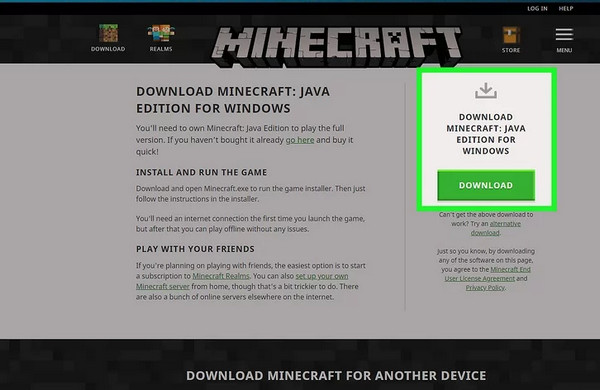
1. Adım adresine giderek başlayın. Microsoft Store ve henüz yapmadıysanız giriş yapın.
2. Adım Aramak Minecraft başlatıcısı Microsoft Store arama çubuğuna tıklayın ve Ön Onay.
3. Adım İndirme işleminden sonra Minecraft Başlatıcı'yı açın ve indirmek için kullanılan Microsoft Hesabı (MSA) ile oturum açın. fırlatıcı.
4. Adım Başlatıcı, sol kenar çubuğunda Minecraft: Java Edition ve Minecraft: Bedrock Edition'ı görüntüleyecektir. Bunlardan herhangi birine tıklamak, Minecraft: Java ve Bedrock Edition görselini aşağıdaki seçeneklerle birlikte ortaya çıkaracaktır: Demo oyna or Satın Alın! Seçmek Satın Alın!
5. Adım Minecraft'ı satın almak için bir ödeme yöntemi girmenizi veya mevcut bir yöntemi seçmenizi isteyen bir açılır pencere görünecektir.
6. Adım Ödeme yöntemini seçtikten sonra tıklayın satın almak.
7. Adım Satın alma işleminin ardından her iki oyuna da sahip olacaksınız ve hangisini yükleyip oynayacağınıza karar verebilirsiniz.
2. TLauncher Kullanarak PC'de Ücretsiz Minecraft Nasıl Oynanır
1. Adım Bir web tarayıcısı kullanarak mc-launcher.com/special/minecraft adresini ziyaret edin. TLauncher'ı indirerek edinebileceğiniz site burasıdır.
2. Adım Aşağıya doğru ilerleyin ve seçin Direkt indirme, altında küçük bir metin olarak bulunur Anla Şimdi sayfanın altında. Bu işlem sizi TLauncher için doğrudan indirme bağlantısı içeren bir sayfaya yönlendirecektir.
3. Adım Seç İndirme bağlantıları isteyin soldaki mavi düğmeye tıklayarak. Bu işlem sizi bir indirme sitesine yönlendirecektir ve indirmenin kullanılabilir hale gelmesi için yaklaşık 7 saniye beklemeniz gerekir.
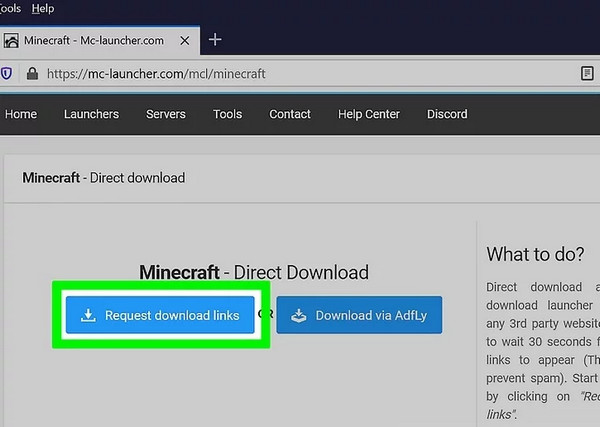
4. Adım İşletim sisteminize uygun indirme dosyasını seçin. Windows logosunu içeren mavi simge, Windows için tasarlanmış bir .exe dosyasını alırken, Apple logosunu görüntüleyen mavi düğme, başlatıcıyı Mac'e yüklemek için kullanılan bir .jar (Java) dosyasını alır. Bu eylem başlatıcının indirilmesini başlatır.
5. Adım Erişim TLauncher-MCL dosyası, genellikle bulunduğunuz yerde bulunur Dosya İndir İndirdikten sonra dizin. Dosya PC'de .exe uzantısına sahipken, diğer işletim sistemlerinde .jar dosyasıdır.
6. Adım Bir kullanıcı adı girin ve seçin Hesap eklemek. Tercih ettiğiniz oyun içi kullanıcı adını belirlenen alana girin ve tıklayın. Hesap eklemek giriş alanının altında.
7. Adım seçmek Oyunu Yükle ve Oyna or Oyuna gir seçenek. İlk oyununuzda oyun kurulumu gereklidir. Sonraki oynatmalar yalnızca tıklamayı gerektirir oyuna gir ücret ödemeden oynamak için.
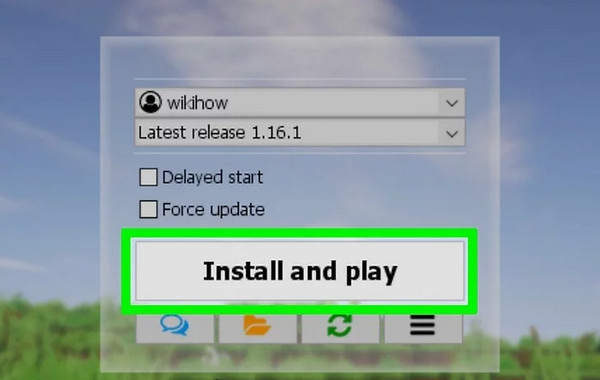
Bölüm 3. Mobil Minecraft'ı PC'ye Yansıtma
Apeaksoft Telefon Aynası telefon ekranlarını yansıtmak için yetkin, güvenilir ve kullanıcı dostu bir programdır. Bu araç, iPhone ve Android ekranlarınızı bilgisayarınıza yansıtmanıza olanak tanıyarak, mobil cihazlarınızı kullanırken daha büyük ekran deneyiminizi geliştirir. Ayrıca, yansıtma işlemi sırasında telefon ekranınızı kaydetme ve bilgisayarınızda anlık görüntüler yakalama gibi iPhone ve Android cihaz özelliklerini de sunar. Ayrıca Apeaksoft Phone Mirror, MP4, MOV, WMV, GIF, JPG, PNG, BMP, MP3, M4A, AAC ve daha fazlası dahil olmak üzere yaygın olarak kullanılan çeşitli dosya formatlarıyla uyumludur.
1. Adım Apeaksoft Phone Mirror'ı PC'nize veya dizüstü bilgisayarınıza tıklayarak indirin. Bedava indir aşağıdaki düğmeye basın. Ardından uygulamayı açın.
2. Adım Ana kullanıcı arayüzünde Android seçeneği altında Kablosuz Ayna'yı seçin. Android telefonunuzu PC'nize bağlamanın dört yolu vardır. Birincisi belirlemek, Pin koduya da QR code. Ancak bu yöntemleri kullanmak için Android cihazınıza FoneLab Mirror'ı yüklemeniz gerekir.
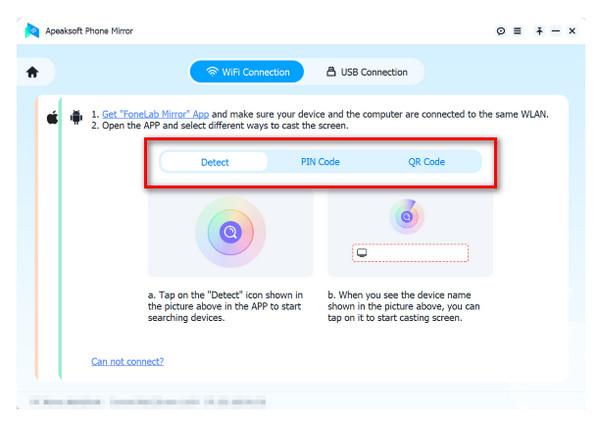
3. Adım Android cihazınızda, simgesine dokunun. Ara Yakındaki cihazı algılamak için simge. Cihazınız göründüğünde, Sosyal medya düğmesine basın.
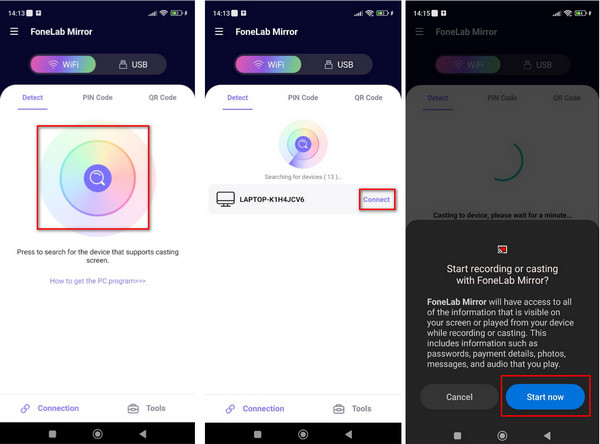
4. Adım Ve bu kadar! Minecraft'ı PC'nizde veya dizüstü bilgisayarınızda görüntülerken Android telefonunuzda oynayabilirsiniz.
Daha fazla Okuma:
Mac için Minecraft'ı İndirin, Kurun, Oynatın ve Kaldırın
Nihai Kılavuz: Minecraft'ı Bilgisayarınıza Nasıl Kaydedebilirsiniz?
Bölüm 4. PC ve Mac'te Minecraft Oynamayla İlgili SSS
Minecraft PC'lerde oynamak ücretsiz mi?
Minecraft ücretsiz deneme sürümüne Windows, Android, PlayStation 4, PlayStation 3 ve Vita'da erişebilirsiniz. Deneme süresi kullandığınız cihaza bağlıdır. Minecraft: Java Edition'ın ücretsiz deneme sürümünü bulmak için kaydırmaya devam edin.
Minecraft neden artık ücretsiz değil?
Daha önceki versiyonlarında Minecraft 1.3 sürümüne kadar ücretsizdi. Ancak oyun geliştikçe ücretli bir ürün haline geldi. Yine de, bu ücretsiz yöntemlerin etkinliği farklılık gösterse de, para harcamadan oyunun tadını çıkarmanın potansiyel yolları hala mevcut.
TLauncher güvenli mi?
Bunu tavsiye etmiyoruz. TLauncher güvenli kabul edilir, ancak aslında oyunu kopyalar. Minecraft da dahil olmak üzere korsan oyunlar yasa dışıdır. Ancak oynamaya devam ederseniz duruma alışabilirsiniz.
Sonuç
Minecraft oynamak gerçekten eğlenceli! Özellikle daha büyük bir ekran boyutunda oynuyorsanız. Ve hala nasıl yapılacağını merak ediyorsanız PC'de Minecraft oynayukarıdaki bazı kısımları kaçırabilirsiniz. Üstelik cep telefonunuzun ekranını bilgisayarınıza yansıtmak istiyorsanız Apeaksoft Telefon Aynasını kullanın.




